Всем привет!
В данной статье речь пойдет о том, как установить шаблон на CMS OpenCart 2.3 и 3.0
Процесс добавления нового шаблона в данной системе состоит из трех этапов:
- Выбор шаблона
- Установка шаблона в корневую папку OpenCart
- Настройка шаблона
Установка шаблона в версиях OpenCart 2.3 и 3.0 выполняется одинаково.
Понимание того где его выбирать и как он настраивается, поможет более информативно рассмотреть данный процесс.
Далее мы познакомимся с каждым пунктом в отдельности.
Содержание статьи
Выбор шаблона
Как и у всех остальных CMS для OpenCart можно найти платные и бесплатные шаблоны.
Бесплатные шаблоны
Если выбирать из бесплатных шаблонов, то для OpenCart их выбор достаточно скудный, внешний вид (дизайн) достаточно примитивный.
Я бы не рекомендовал вам создавать магазин на OpenCart с использованием бесплатных шаблонов, но если вы боевой человек, который все может самостоятельно, то вы можете посмотреть бесплатные шаблоны в официальном сообществе Opencart Club.
Платные шаблоны
Для OpenCart существует большое количество платных шаблонов с богатым функционалом и эффектным дизайном, кроме того при покупке шаблона вы получаете поддержку от его разработчиков.
Самые лучшие платные шаблоны для OpenCart 2.3 и 3.0, с которыми мне приходилось сталкиваться, можно приобрести у разработчика 899themes. Все шаблоны, документация и поддержка на русском языке.
Вы так же можете посмотреть список платных шаблонов в официальном сообществе Opencart Club.
Раньше можно было покупать шаблоны в каталоге шаблонов на форуме OpenCart, но сейчас доступ для россиян закрыт.
Если на этих сайтах не нашлось нужного для вас шаблона, то попробуйте воспользоваться поиском в интернете.
Чтобы более наглядно продемонстрировать установку шаблона OpenCart, будем считать, что выбор был остановлен на премиум шаблоне Простор от компании 899themes.
Рекомендую покупать шаблоны с поддержкой на русском языке, т.к. при возникновении ошибок в работе шаблона или если у вас появится вопрос по настройке и доработке темы, решение вашей проблемы через службу поддержки на родном языке будет наиболее эффективной.
3 премиум шаблона с поддержкой на русском языке
Простор — адаптивный шаблон для OpenCart 3.0. Хорошо подходит под абсолютно разные тематики.
Поддерживаемые версии OpenCart\OCStore: 3.0
5489 руб.
Техникс — адаптивный универсальный шаблон для Opencart 3.0. Хорошо подходит под любые тематики.
Поддерживаемые версии OpenCart\OCStore: 3.0
4489 руб.
Лайтшоп — адаптивный универсальный шаблон прекрасно адаптирован для продажи одежды и обуви, электроники, бытовой техники, мебели, детских товаров, цветов, косметики, продуктов питания и других товаров.
Поддерживаемые версии OpenCart\OCStore: 2.3 и 3.0
4489 руб.
Установка шаблона
Когда вы определились с выбором шаблона, для последующей его установки, вам потребуется:
- Установленная CMS OpenCart/OCStore
- FTP клиент FileZilla
- Файлы шаблона
Пункт 1 мы не будем разбирать в рамках данного поста, так как он подробно расписан в этой статье.
Далее разберем установку и настройку FTP клиента и копирование файлов шаблона в вашу систему.
Установка и настройка FTP клиента
Первым делом вам нужно скачать и установить FTP клиент Filezilla.
Для его настройки вам потребуются следующие данные:
- Хост
- Пользователь
- Пароль
Обычно эти данные предоставляются вашим хостинг провайдером.
Запустите программу и откройте Файл->Менеджер сайтов
Нажмите на кнопку «Новый сайт», укажите название нового сайта(не обязательно), введите данные для подключения по FTP полученные от хостинг провайдера и нажмите на кнопку «Соединиться».
Если вы ввели все верно, но подключение не работает, то попробуйте изменить метод шифрования на «Использовать обычный FTP (небезопастно)»
Копирование файлов шаблона
Когда мы наконец определились с выбором шаблона, для последующей его установки, нам необходимо скопировать файлы шаблона в корневую директорию сайта, со слиянием папок.
Так как ранее в качестве образца я выбрал шаблон UltraStore, то именно на его примере мы и выполним копирование.
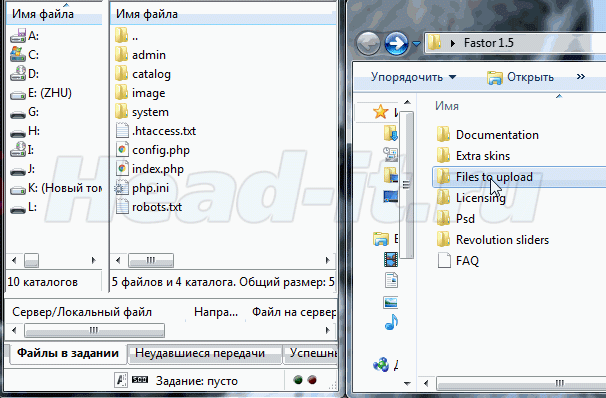
Как видно из анимации выше, я просто скопировал с перезаписью файлы шаблона для версии opencart 3 в корень сайта, через FTP клиент.
Обратите внимание, что в шаблоне много других папок. В них содержаться файлы для настройки шаблона (баннеры, картинки, исходники).
Выбор шаблона в админ панели сайта
После завершения копирования нужно перейти в административную часть сайта и выбрать нужный шаблон.
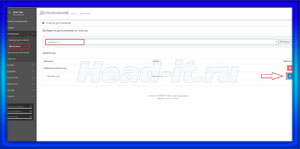 | 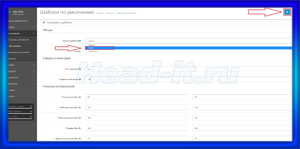 |
При первом входе на сайт после выбора шаблона вы увидите сообщение «TEMPLATE HAS BEEN INSTALLED ON YOUR SYSTEM!», которое сообщает нам об успешной установке шаблона, как только вы его увидите можно смело удалять папку themeinstall из корня вашего сайта.
При повторном входе на сайт перед нами откроется сайт в новом дизайне.
Разницу между стандартным шаблоном и fastor мы можем наблюдать на скринах представленных ниже.
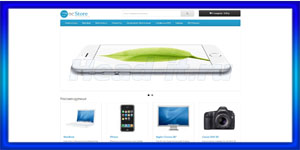 | 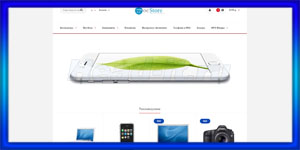 |
Основная часть установки шаблона на этом в принципе заканчивается, остается выполнить настройку шаблона.
Настройка шаблона
На мой взгляд настройка шаблона уже не относится к его установке, для общего понимания вам необходимо знать, что каждый шаблон настраиваться индивидуально и чтобы объяснить настройку одного шаблона, понадобится целая серия статей.
Что касается настройки шаблона Простор, то у разработчика есть подробная документация по его установке и детальной настройке.
Заключение
Сама по себе установка шаблона достаточно простой процесс, а вот качественная настройка его под специфику своего магазина — это уже задачка значительно сложнее. Чаще всего, даже выбор шаблона занимает больше времени, чем его установка.
Статьи о детальной настройке шаблонов размещать на блоге я пока не планирую, а вот о настройке cms opencart на блоге есть целая рубрика, в которой есть полезная информация о данной системе.
Читайте мой блог, подписывайтесь на обновления.

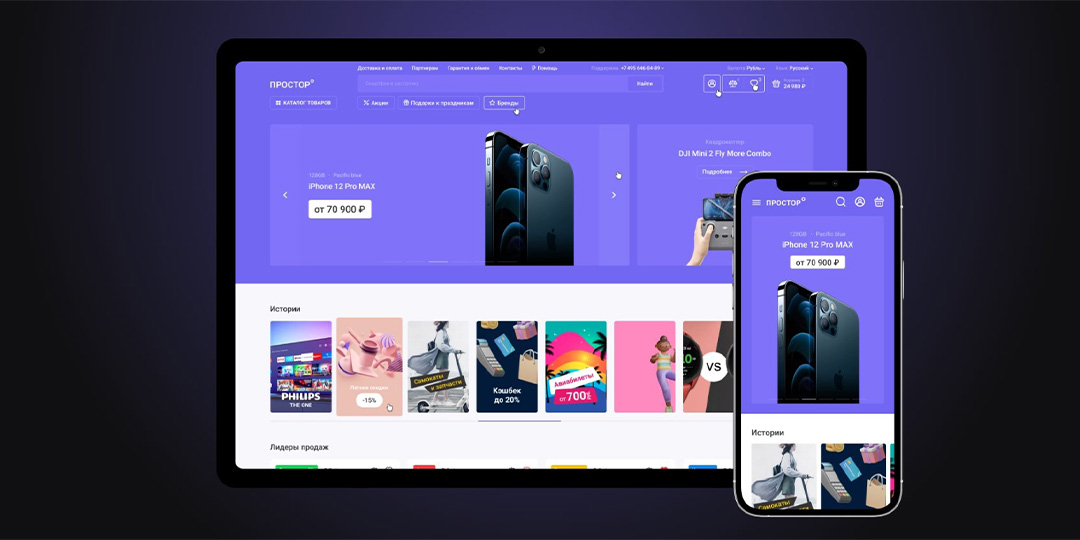
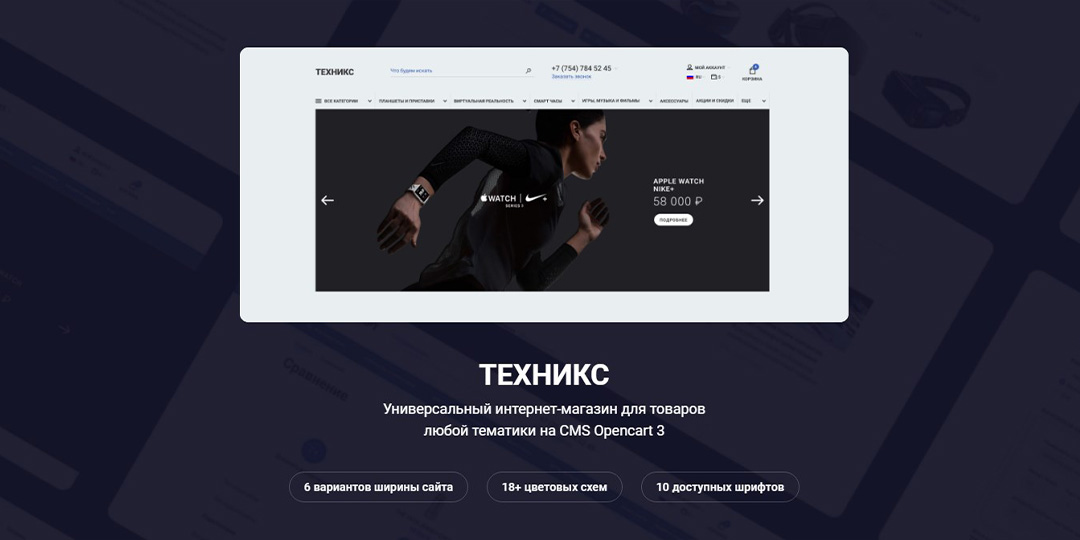
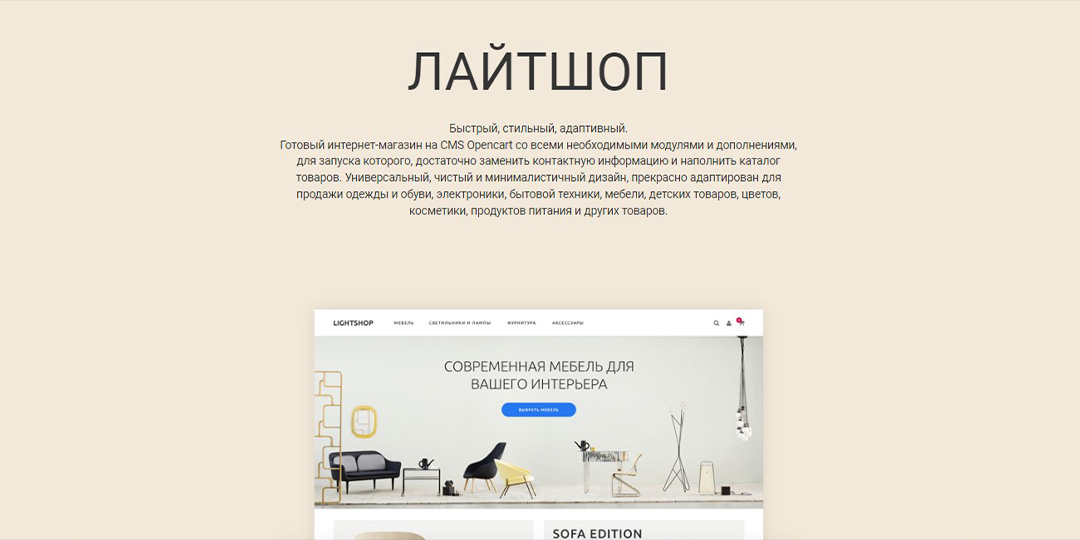
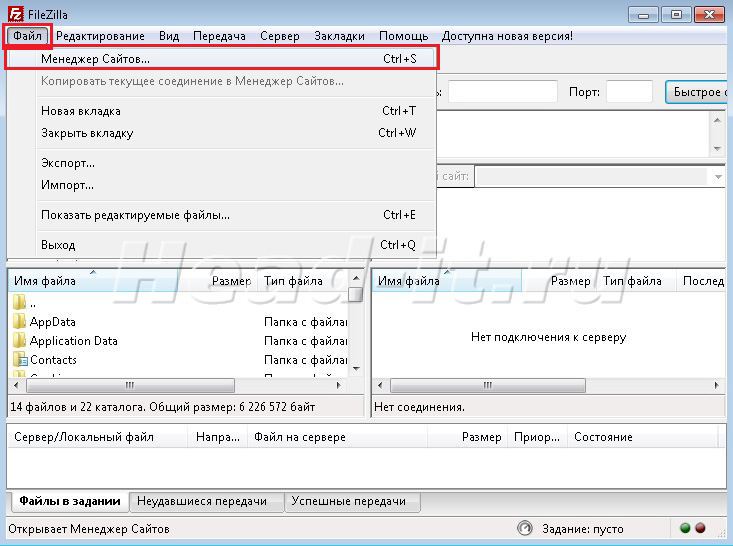



Отправляя сообщение, Вы разрешаете сбор и обработку персональных данных.
Политика конфиденциальности.